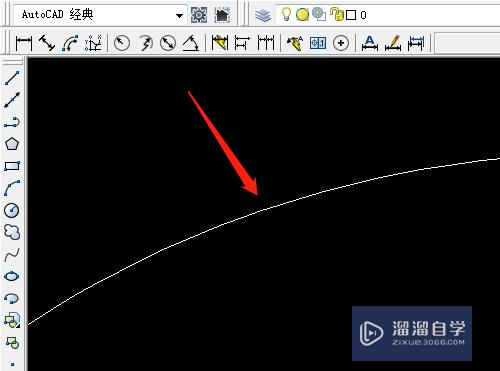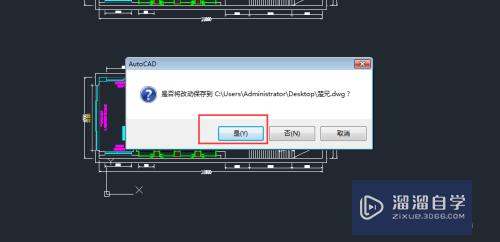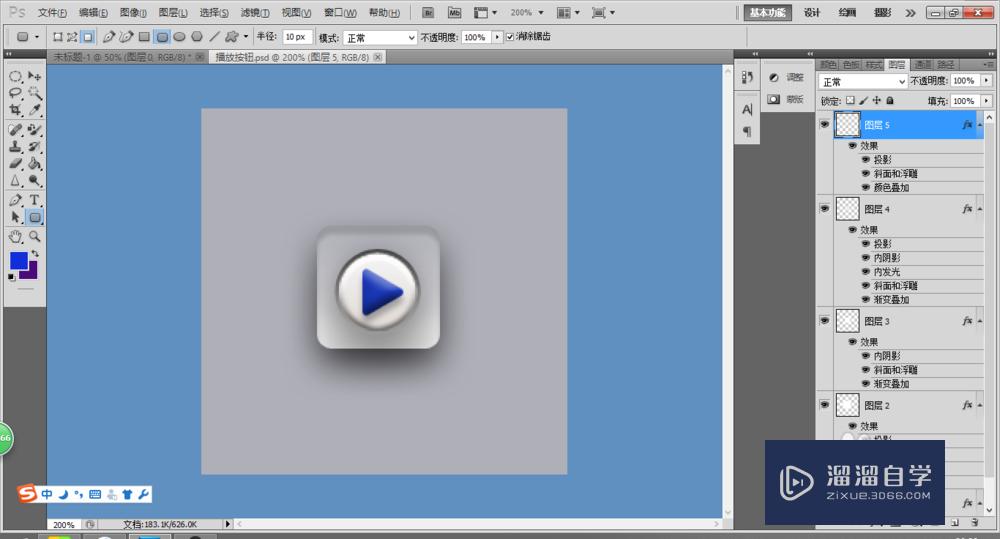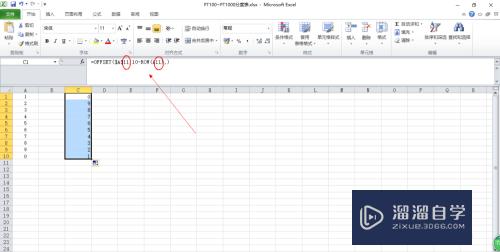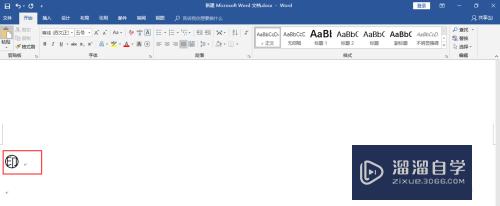PS如何创建多画板(ps如何创建多画板图层)优质
PhotoshopCC2015.5给我们带来的很多新功能最出色的估计就是创建多画板了。以后在UI设计的时候再也不要担心记不住设计app尺寸了。下面就跟小渲一起来看看PS怎么创建多画板的方法吧。
工具/软件
硬件型号:华为笔记本电脑MateBook 14s
系统版本:Windows7
所需软件:PS2015
方法/步骤
第1步
打开桌面图标打开ps

第2步
点击“文件”新建任意大小文件
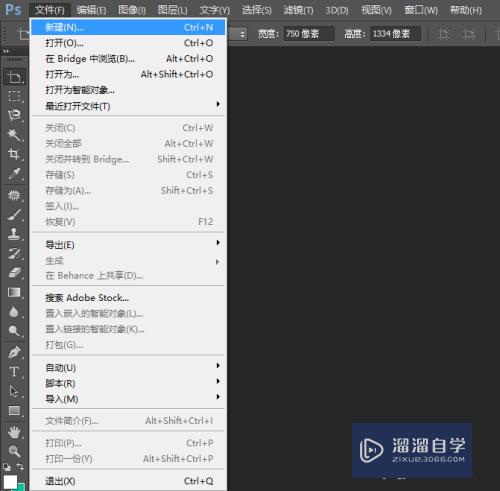
第3步
创建画板点击工具栏选择箭头的小三角。选择“画板工具”在创建好的画板上随意拖动创建多画布!
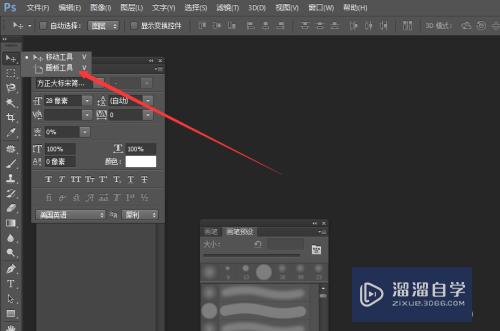
第4步
你可以在上方选择您要创建的尺寸。画面会自动根据画面大小创建。目前UI大部分是以iPhone6设计。

第5步
如需要再继续创建。只需要选择“画板工具”在画面上拖动。再继续选择相应的尺寸即可。但是得注意图层的管理一定要在选择的图层下面
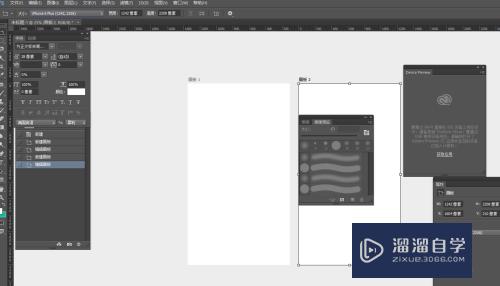
以上关于“PS如何创建多画板(ps如何创建多画板图层)”的内容小渲今天就介绍到这里。希望这篇文章能够帮助到小伙伴们解决问题。如果觉得教程不详细的话。可以在本站搜索相关的教程学习哦!
更多精选教程文章推荐
以上是由资深渲染大师 小渲 整理编辑的,如果觉得对你有帮助,可以收藏或分享给身边的人
本文标题:PS如何创建多画板(ps如何创建多画板图层)
本文地址:http://www.hszkedu.com/61912.html ,转载请注明来源:云渲染教程网
友情提示:本站内容均为网友发布,并不代表本站立场,如果本站的信息无意侵犯了您的版权,请联系我们及时处理,分享目的仅供大家学习与参考,不代表云渲染农场的立场!
本文地址:http://www.hszkedu.com/61912.html ,转载请注明来源:云渲染教程网
友情提示:本站内容均为网友发布,并不代表本站立场,如果本站的信息无意侵犯了您的版权,请联系我们及时处理,分享目的仅供大家学习与参考,不代表云渲染农场的立场!